Procurando adicionar uma assinatura de email profissional, assinar PDFs sem imprimir ou gerar um arquivo .sig criptográfico para comprovar a integridade do arquivo?
O macOS oferece várias maneiras incorporadas de criar "assinaturas", desde blocos de texto simples até assinaturas estilo de tinta legalmente utilizáveis e até mesmo assinaturas criptográficas de linha de comando. Este guia irá orientá-lo através de cada método passo a passo.
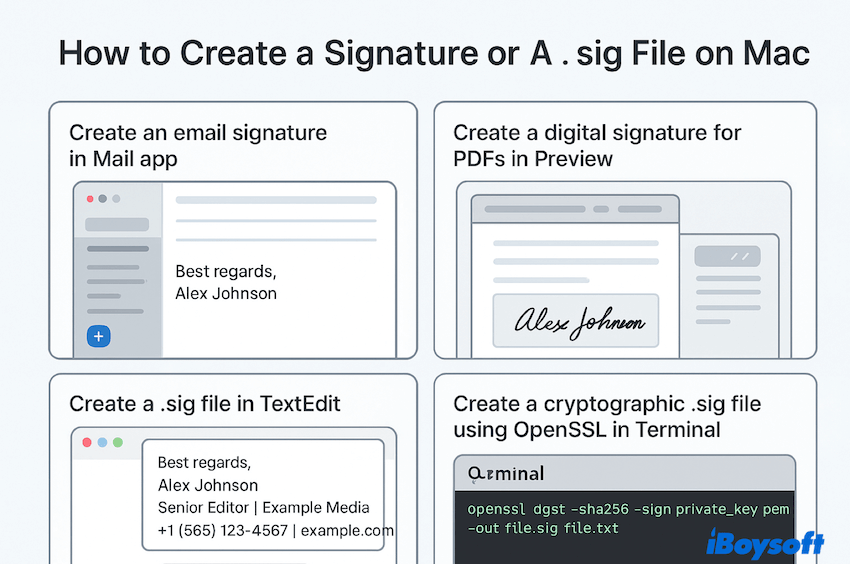
Assinaturas no Mac:
No Mac, "assinatura" pode significar coisas diferentes, dependendo do contexto:
- Assinatura de email: Um bloco estilizado de informações de contato automaticamente anexado às mensagens.
- Assinatura digitalizada: Sua assinatura é capturada uma vez e reutilizável em PDFs.
- Arquivo .sig simples: Um arquivo de texto simples contendo sua despedida.
- Assinatura criptográfica: Uma assinatura de arquivo verificável matematicamente que comprova autenticidade.
Como criar um arquivo de assinatura no Mac
A seguir estão as melhores maneiras da iBoysoft para criar um arquivo de assinatura no Mac.
Método 1: Criar uma assinatura de email com o Mail
Para a assinatura de email, você pode:
- Finder > Aplicativos > Aplicativo Mail.
- Acesse Mail > Configurações > Assinaturas.
- Selecione uma conta no painel esquerdo, depois clique em +.
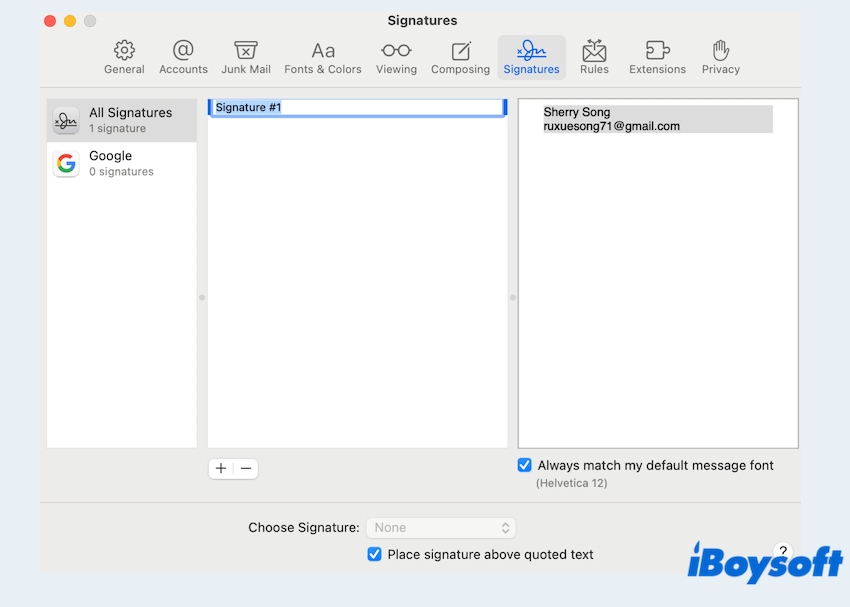
- Insira sua assinatura (nome, cargo, telefone, links). Você pode formatar texto e colar um logotipo.
- Arraste a assinatura para a conta desejada, se necessário.
- Em Escolha a Assinatura, defina uma padrão para Novas mensagens e Respostas/Encaminhamentos.
Método 2: Criar uma assinatura digital com o Preview
Esta é a necessidade mais comum. Você pode usar o aplicativo integrado Preview para realizar isso:
- Abra qualquer PDF (Você pode converter seu arquivo para PDF) no Preview.
- Clique na barra de ferramentas de Marcação (Ícone de Caneta) > Assinar (traço de assinatura).
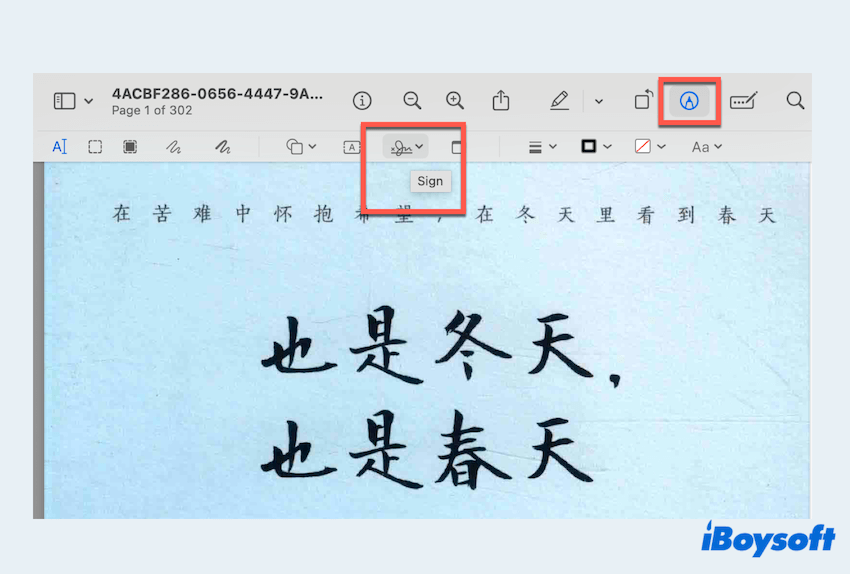
- Escolha como criar sua assinatura:
Trackpad: Desenhe com o dedo.
Câmera: Assine em papel branco e segure-o na câmera do seu Mac.
iPhone/iPad (Continuidade): Assine com o dedo ou Apple Pencil. - Clique para inserir a assinatura salva no PDF; redimensione e posicione-a.
- Arquivo > Salvar para manter a assinatura aplicada.
Saiba mais sobre como fazer uma assinatura eletrônica no Mac.
Método 3: Criar um arquivo .sig com o TextEdit
Esta é a maneira mais fácil de criar um arquivo no Mac TextEdit:
- Finder > Aplicativos > TextEdit.
- Formato > Transformar em Texto Sem Formatação.
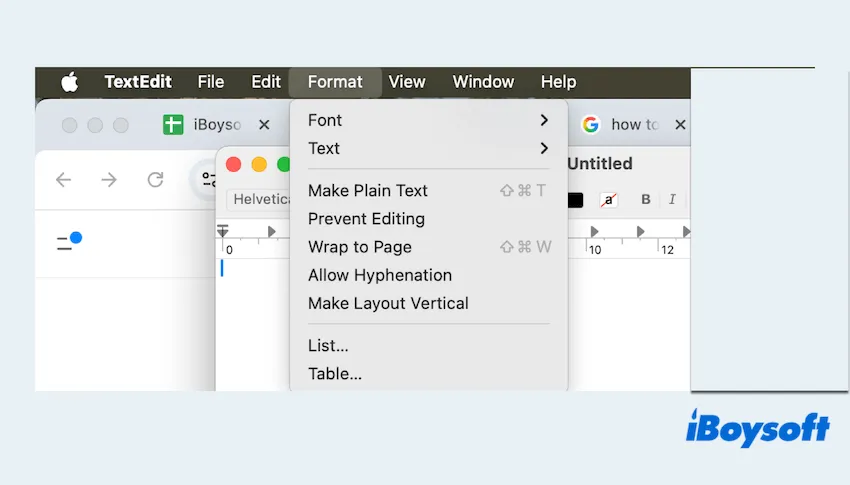
- Digite sua assinatura.
- Arquivo > Salvar...e nomeie como assinatura.sig ou assinatura.txt.
- Guarde em um lugar de fácil acesso (Documentos, iCloud Drive).
- Copie deste arquivo para aplicativos que não suportam assinaturas integradas.
Método 4: Criar um arquivo .sig com o Terminal
Use isso no Terminal quando precisar de uma assinatura verificável que comprove a integridade e autoria de um arquivo (lançamentos de software, contratos, arquivos).
Abaixo cria um arquivo de assinatura destacado file.sig para o arquivo.pdf usando uma chave privada.
- Finder > Aplicativos > Utilitários > Terminal.
- Digite:
# Criar uma chave privada RSA de 4096 bits
openssl genrsa -out chave_privada.pem 4096
# Derivar a chave pública correspondente
openssl rsa -in chave_privada.pem -pubout -out chave_publica.pem - Em seguida, crie uma assinatura destacada para um arquivo:
# Substitua file.pdf pelo seu arquivo de destino
openssl dgst -sha256 -sign chave_privada.pem -out file.sig file.pdf - Verifique a assinatura (o que um destinatário faria):
openssl dgst -sha256 -verify chave_publica.pem -signature file.sig file.pdf
Além disso, você pode digitalizar sua assinatura manuscrita com Câmera de Continuidade, o app Notas no iPhone ou um scanner de mesa, e depois exportar a imagem para seu arquivo com o Preview.
Compartilhe esta postagem para ajudar mais usuários que querem criar um arquivo .sig para Mac.
FAQs sobre como criar um arquivo de assinatura no Mac
- QQual é a diferença entre um .sig de texto e um .sig criptográfico?
-
A
Um .sig de texto é apenas um bloco de texto que você cola. Um .sig criptográfico é uma assinatura matemática que verifica a integridade do arquivo e a identidade do signatário com chaves.
- QUma assinatura do Preview é legalmente vinculativa?
-
A
Na maioria das vezes sim, mas as leis variam de acordo com a região e o contexto. Para uso formal/legal, assegure-se de que a parte receptora a aceite ou use uma plataforma de e-signature dedicada.
- QÉ possível criar uma assinatura no Mac Pages?
-
A
O Pages em si não possui uma ferramenta de assinatura integrada. Você pode inserir uma assinatura no Mac Pages criando uma no Preview primeiro, salvando-a como imagem (PNG com fundo transparente) e depois arrastando ou inserindo ela em seu documento do Pages.